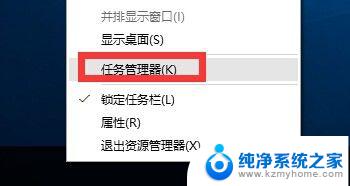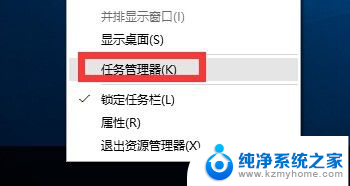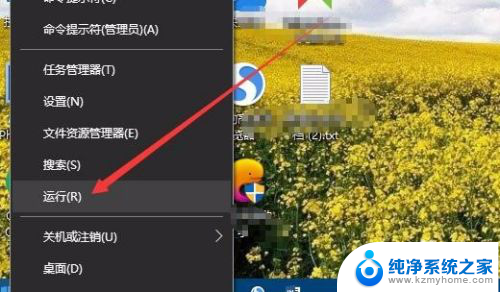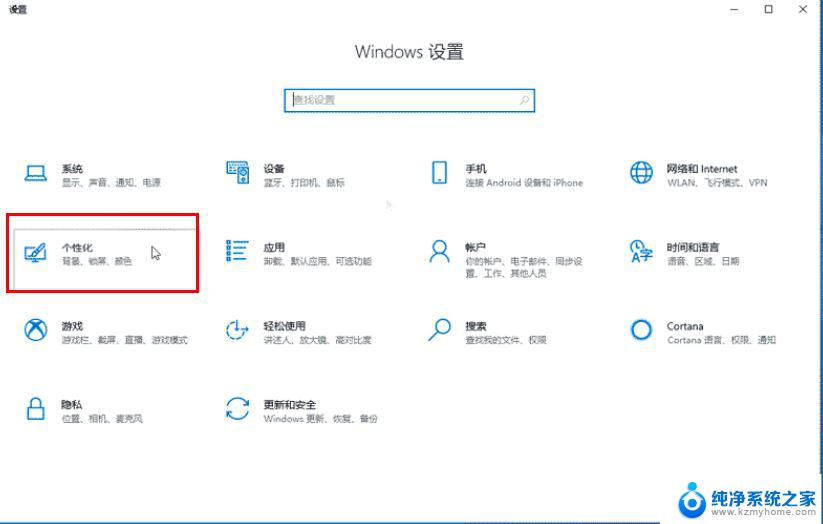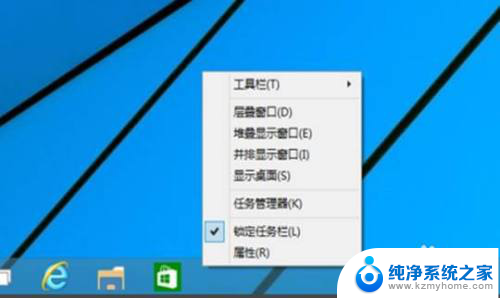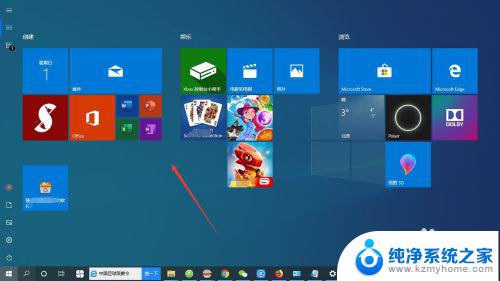win10无法点击开始菜单 win10开始菜单点击无效怎么办
在使用Windows 10操作系统时,有时候我们可能会遇到无法点击开始菜单的问题,当我们点击开始菜单却没有任何反应时,很容易让人感到困惑和烦恼。这个问题可能会导致我们无法正常使用电脑上的应用程序和功能,给我们的工作和生活带来不便。当我们遇到这种情况时,应该如何解决呢?下面将给出一些解决方法,帮助您解决win10开始菜单点击无效的问题。
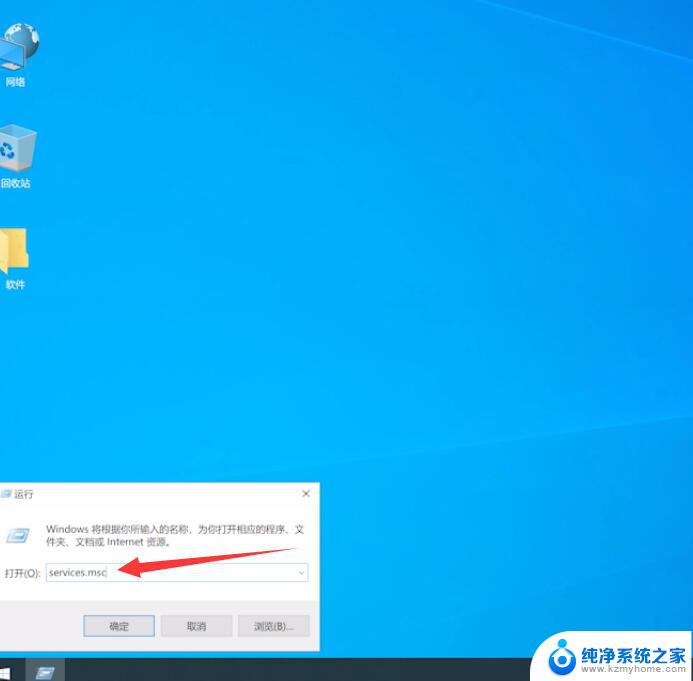
【方法一:重启资源管理器】
1、使用快捷键【Ctrl+Shift+Esc】会弹出任务管理器窗口,
2、在任务管理器窗口中点击【进程】。然后找到【Windows资源管理器】,选中点击【重新启动】即可。
【方法二:运行命令】
3、使用快捷键【win键+R键】弹出运行窗口,在运行窗口输入框中输入“powershell”并点击【确定】。
4、在弹出的窗口中复制粘贴命令:“Get-AppxPackage|%{Add-AppxPackage-DisableDevelopmentMode-Register"$($_.InstallLocation)AppxManifest.xml"-verbose}”,并点击【Enter键】。如果不出意外,等待修复命令运行完后问题就解决了(如果没解决,再重启一下资源管理器试试)。
【方法三:打开管理员批准模式】
5、同时按下“Win+R”打开“运行”窗口,输入gpedit.msc,点击确定;
6、打开“组策略”编辑器,根据下图依次展开“计算机配置”-“Windows设置”-“安全设置”-“本地策略”-“安全选项”项。右侧找到“用户账户控制:用于内置管理员账户的管理员批准模式”项并右击,选择“属性”项;
7、勾选”已启用“项,点击”确定“,然后重启电脑重新进入系统点击开始菜单试试吧;
【方法四:恢复文件解决】
8、如果是丢失系统文件导致的,我们就要进行重置电脑或者重装系统了,win+r键打开运行对话框,输入“msconfig”,回车;
9、打开系统配置后切换至【引导】选项卡,然后下方的引导选项选择【安全引导】,点击【确定】后重启电脑进入安全模式;
10、在“安全模式”界面中,进入【设置】,选择【更新和安全】,点击【恢复】,左侧找到并点击【重置此电脑】下方的【开始】按钮即可;
以上就是win10无法点击开始菜单的全部内容,如果你也遇到了这个问题,不妨试试以上方法来解决,希望对大家有所帮助。